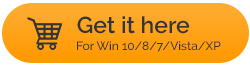iObit Smart Defrag – İnceleme, Artıları, Eksileri ve Son Karar
Yayınlanan: 2019-06-20Hemen hemen herkes bilgisayarını optimum seviyede kullanamamanın acısını yaşıyor. Mümkün olduğu kadar çok sorun olabilir ve ne yazık ki hepsi bu nihai can sıkıcı sonuca yol açar. Sabit sürücünüze zarar verebilecek sorunları listelemeye başlarsanız, bunlardan yüzlercesi olacaktır. Ancak, çözüm bulma deneyimi aynı değildir.
Disk parçalanması, sisteminizin her zamankinden daha yavaş çalıştığı ana sorunlardan biri olabileceğinden, hızlı önlem almanız gerekir. Ve hızlı eylem, bilgisayarı güçlendirmek için geçici bir eylem değil, genel sistem performansı ile ilgilidir. Disk performansını artırmak istediğinizi unutmayın ve bunu yapmak için IObit Smart Defrag gibi güvenilir ve güçlü bir disk birleştirme aracına ihtiyaç vardır.
Disk Parçalanmasından Ne Anlıyorsunuz?
Yeni uygulamalar yüklediğiniz veya büyük miktarda dosya sildiğiniz zamanlarda disk parçalanması zaten başlamıştır. Disk parçalanması, basitçe, dosyalarınızın diskin çeşitli bölümlerinde parçalara ayrıldığı anlamına gelir. Sürekli bu dosyalar üzerinde çalıştığımız için, yazma ve yeniden boyutlandırma gibi farklı şekillerde düzenleniyorlar. Ve genel dosyalamadaki bu sürekli değişiklik nedeniyle, parçalanma oldukça doğaldır.
Disk parçalanması ne kadar çok yayılırsa, bilgisayarınız hiç olmadığı kadar yavaş çalışmaya başlar. Disk parçalanması tamamen depolama aygıtlarındaki alanı (mevcut) kullanmakla ilgili olsa da, minimum düzeyde olması gerekir. Sistem performansının etkilenmemesi için parçalanma seviyesinin mümkün olduğunca düşük olduğundan emin olmanız gerekir. Ancak parçalanma seviyesi yükselirse piyasada bulunan disk temizleme yazılımlarına yönelmeniz gerekir.
Hangi Disk Temizleme Yazılımını Seçmelisiniz?
Artık disk temizleme yazılımına her zamankinden daha fazla ihtiyaç duyduğunuz tespit edildi. Bu, önümüzde gördüğümüz ilk temizleme yazılımına atlayarak hata yapmaya başladığımız zamandır. Bu nedenle, anında karar vermek yerine, temizleme yazılımını veri güvenliği, güvenilirlik ve etkinlik dahil olmak üzere farklı yönlerden keşfetmeye başlayın.
Bu nedenle, en iyi temizleme yazılımı için interneti her yerde çalıştırmak yerine, sizin için genel matematiği yapmamıza izin verin. Burada size en iyi sabit sürücü optimize edicilerden birinin ayrıntılı ve ayrıntılı bir özetini vereceğiz. Evet!! PC performansını iyileştirmenin yanı sıra sistem sürücülerinizi birleştirilmiş halde tutmak için, bunu IObit Smart Defrag'a indirdik.
Ayrıca Okuyun: Windows 10'da Sabit Disk Alanında Yer Açmanın Yolları
Ürün Özellikleri
| GENEL | |||
| Yayımcı | IObit | ||
| Yayıncı Web Sitesi | http://www.iobit.com | ||
| KATEGORİ | |||
| Kategori | Yardımcı Programlar ve İşletim Sistemleri | ||
| alt kategori | Sistem Araçları | ||
| İŞLETİM SİSTEMLERİ | |||
| İşletim sistemleri | Windows 10/8.1/8/7/Vista/XP | ||
| Ek gereksinimler | Hiçbiri | ||
| BİLGİLERİ İNDİR | |||
| Dosya boyutu | 15.11MB | ||
| Dosya adı | Harici Dosya | ||
| FİYATLANDIRMA | |||
| Lisans Modeli | Özgür | ||
| sınırlamalar | Müsait değil | ||
| Fiyat | $19.99 | ||
IObit Smart Drive ile Sabit Sürücüyü Optimize Etmeye Başlayın
İçindekiler Listesi
- 1. Disk Birleştirme
- 2. Önyükleme Süresi Birleştirme
- 3. Oyun Optimizasyonu
- 4. Eylem Merkezi
Şüphesiz, en iyi disk birleştirme yazılımlarından biri olan IObit Smart Defrag, parçalanma seviyesini düşürmeye hazır. Ayrıca, bunu yapmak, PC'nizdeki genel performansı artırmak için sistem sabit sürücünüzü optimize etmeye başlayacaktır. IObit Smart Defrag, hiçbir şeye dokunulmaması için sabit sürücünüzü hızlı ve derin bir şekilde birleştirmeye devam edecek şekilde tasarlanmıştır.
Ayrıca hızlı çalışacak olması sistem temizliğinde boşluklar olacağı anlamına gelmez. Güvenilirlik ve güçlü zengin özelliklerin mükemmel bir birleşimi olan IObit Smart Defrag, tam da aradığınız araçtır. Daha fazla uzatmadan, PC'niz için bu etkili ve gelecek vaat eden disk temizleme yazılımını keşfetmeye başlayalım:
IObit Smart Defrag'ı İndirmek İçin Buraya Tıklayın
- Resmi web sitesini ziyaret ederek ve Ücretsiz İndir düğmesine dokunarak başlamanız gerekir.
- Şimdi İndir'e dokunmak sizi Şimdi İndir'e dokunmanız ve indirme işleminin tamamlanmasını beklemeniz gereken yeni bir sayfaya yönlendirecektir.
- Şimdi yükleme işlemine ve diğer istemlere devam etmeniz gerekiyor. Bir süre içinde kurulum tamamlanacak ve IObit Smart Defrag ana sayfasına ineceksiniz.
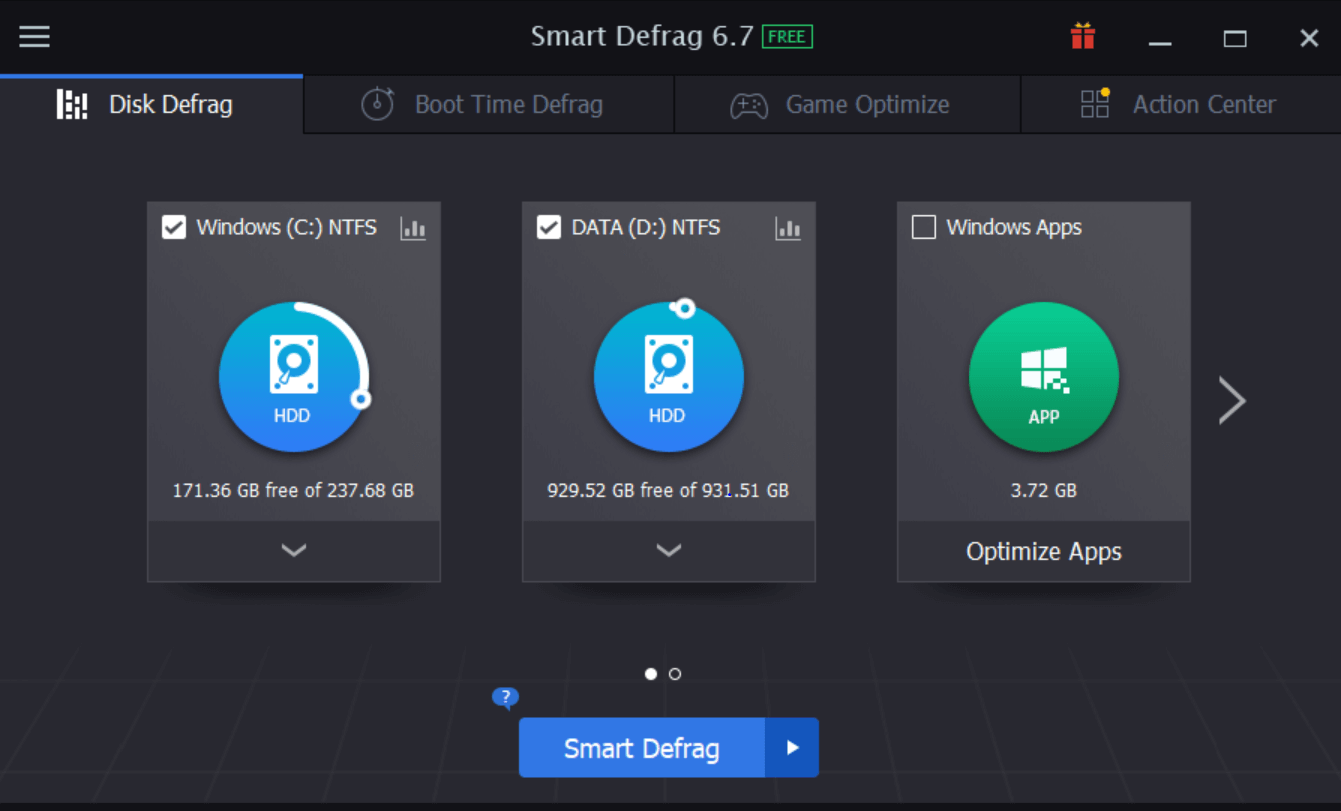
- Araç açılır açılmaz, sisteminizin mevcut sürücü ayrıntıları hakkında size bir fikir verecektir. Örneğin, yukarıdaki ekran görüntüsünde, IObit Smart Defrag, PC'nin sürücüleriyle ilgili ayrıntıların yanı sıra bellek verileriyle birlikte göstermiştir.
- Sürücülerin herhangi birinde Grafik tasarımlı logoyu (disk adının yanında) görebilirsiniz. Aynısını tıklarsanız, bu sistem sürücünüzü analiz etmeye başlayacak ve size Disk Sağlığı verilerini sağlayacaktır.
- Bu kendi kendini izleyen disk durumu raporu (istatistiksel veriler), nasıl performans gösterdiği ve herhangi bir işlem yapılması gerekip gerekmediği konusunda size biraz fikir verecektir.

Öyleyse, tam olarak anlamak için IObit Smart Defrag yazılımının her bölümünü incelemeye başlayalım (tek tek):
Ayrıca Okuyun: Windows 10 Sabit Sürücüde Silinen Dosyaları Kurtarmak Ne Kadar Güvenli?
1. Disk Birleştirme
Disk Birleştirme bölümü, IObit Smart Defrag sistemde başlatılır başlatılmaz geldiğimiz sayfanın aynısıdır. Sayfanın tutulacak çok fazla bilgisi olmamasına rağmen, sistem sürücülerinizi birleştirmenin nasıl yapılacağı hakkında bilgi içerir. Tek yapmanız gereken, birleştirmek için ihtiyacınız olan sürücüyü seçmek ve karar verildikten sonra Birleştirmeyi Başlat üzerine dokunun .
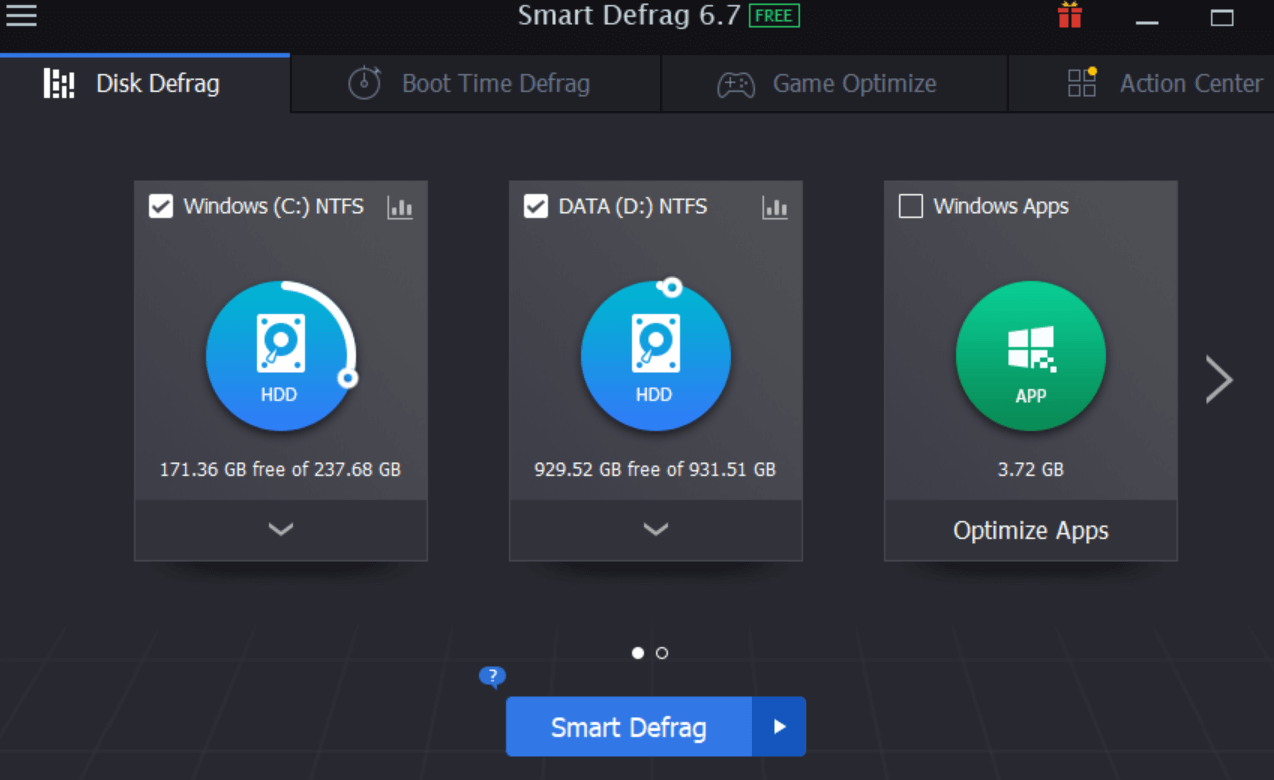
- Yukarıdaki resimde gösterildiği gibi, birleştirmek istediğiniz sürücüleri seçerek birleştirme işlemini başlatmanız gerekir (her iki sürücüde de devam ediyoruz).
- Daha fazla seçenek ( Otomatik Birleştirme, Önyükleme zamanı birleştirme ve Disk Temizleme ) görmek için imleci herhangi bir sürücüdeki aşağı ok bölümünün üzerine de getirebilirsiniz.
- Her şeye karar verdikten sonra, Smart Defrag'a dokunmanız gerekir ve IObit Smart Defrag birleştirme işlemini başlatacaktır.
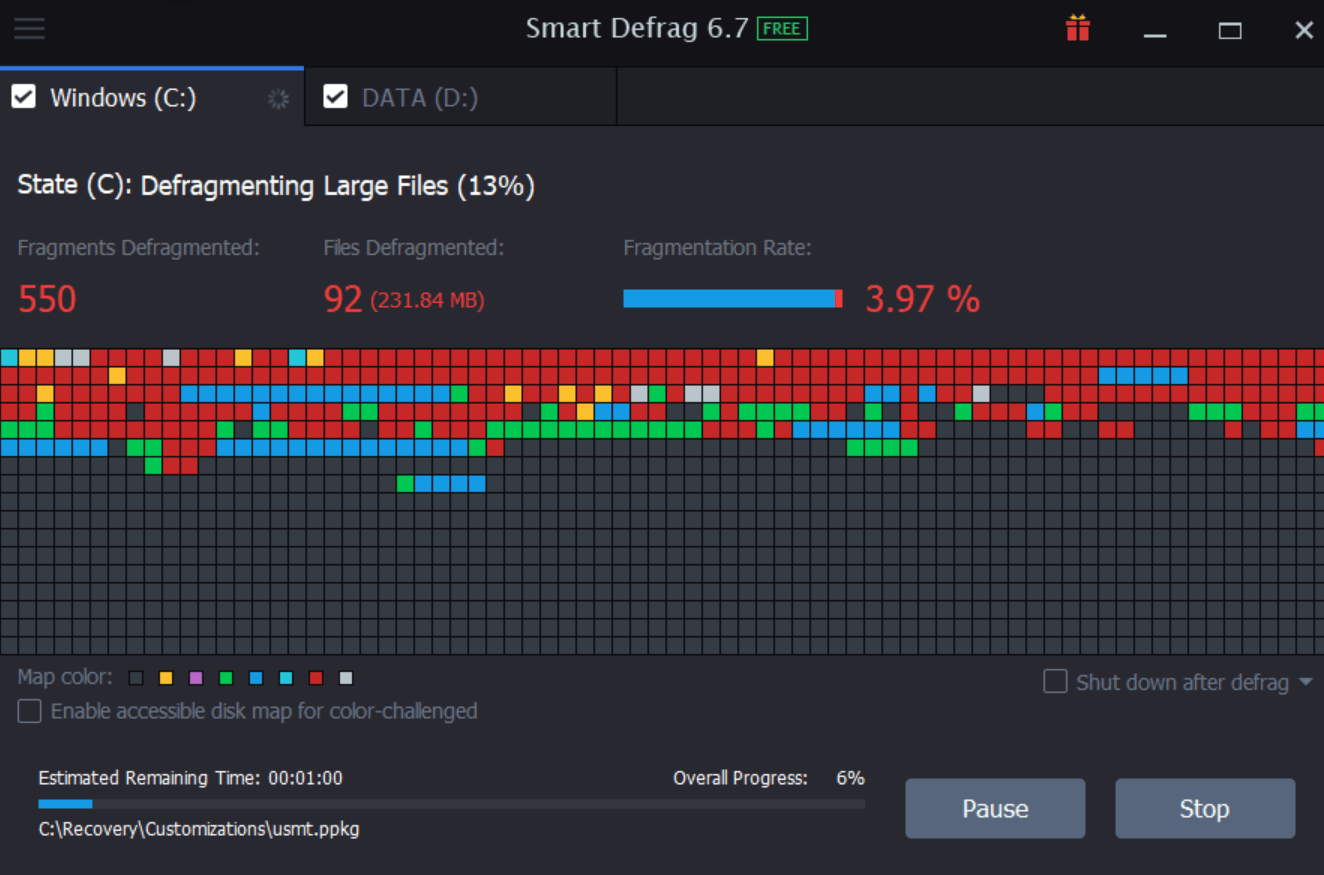

- Yukarıdaki resimde de görebileceğiniz gibi, birleştirme işlemi başlatıldı. Üstte (Windows ve Veri) birleştirme için seçtiğimiz farklı sürücüleri gösteren iki sekme var. İlki başarıyla birleştirildiğinde, diğeri otomatik olarak başlayacaktır.
- Sürücü birleştirme işlemi tamamlandıktan sonra, bunun için bir bildirim alacaksınız. Ayrıca, raporun tamamını ayrıntılı biçimde görmek için Raporu Görüntüle'ye dokunabilirsiniz.

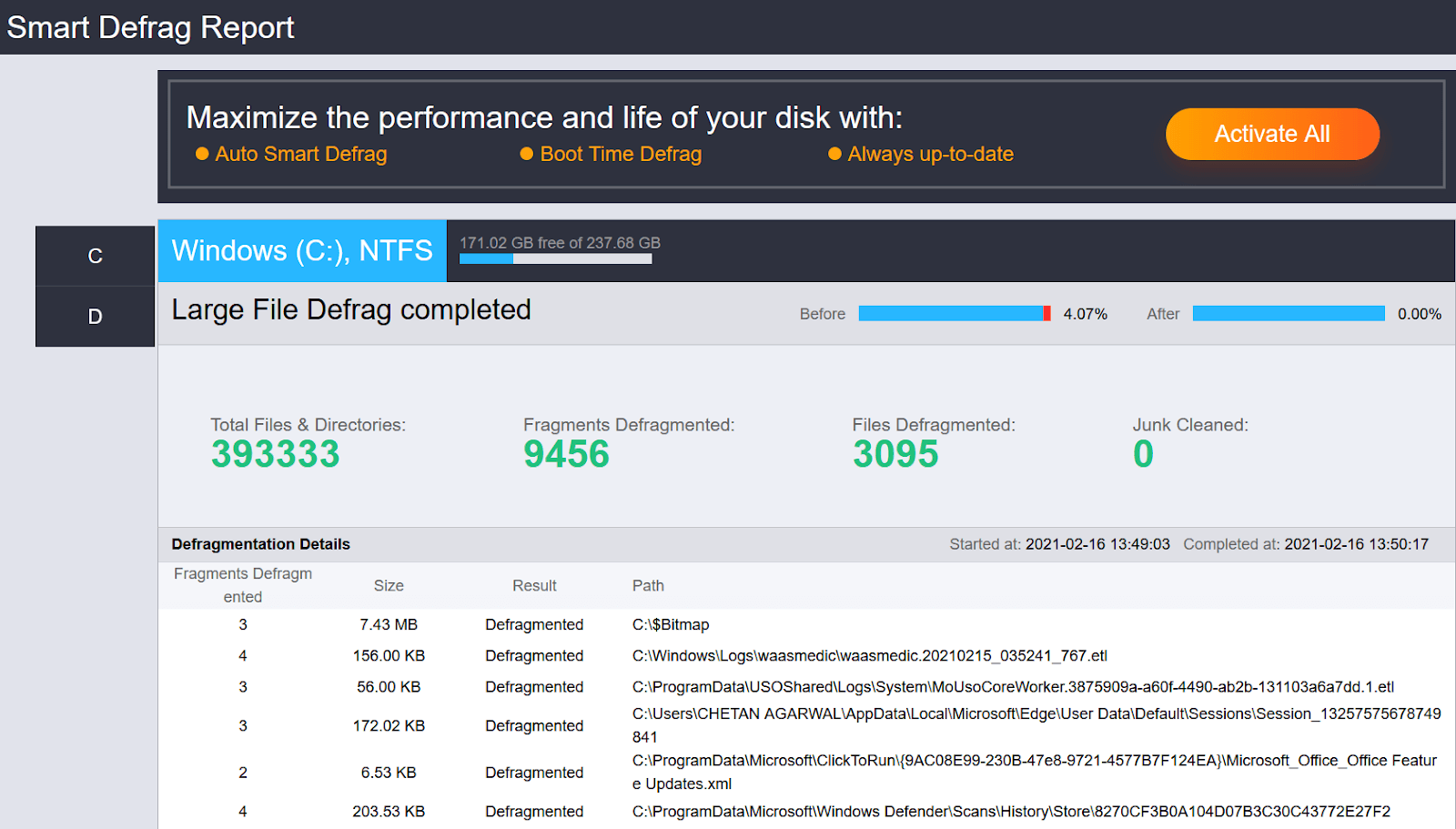
- Ayrıca, Raporu Görüntüle ve Bitir'in yakınında başka bir seçenek göreceksiniz (360 performans iyileştirmeleri). Bu seçenek, güçlü araçlarından biri olan Advanced SystemCare'i (isteğe bağlı) kullanarak bilgisayarınızı optimize etmenizi söyleyecektir. Tek yapmanız gereken, optimize etmek için Yükle'ye dokunmak ve araç, her şeyi optimizasyon seviyesine getirmek için farklı bölümleri analiz etmeye başlayacaktır.
2. Önyükleme Süresi Birleştirme
IObit Smart Defrag'ın bir diğer güçlü bölümü, işleri manuelden daha otomatik hale getirecek olan Boot Time Defrag'dır. Tek yapmanız gereken bir sonraki başlığa (Boot Time Defrag) dokunmak ve aşağıdaki sayfa önünüzde görüntülenecektir.
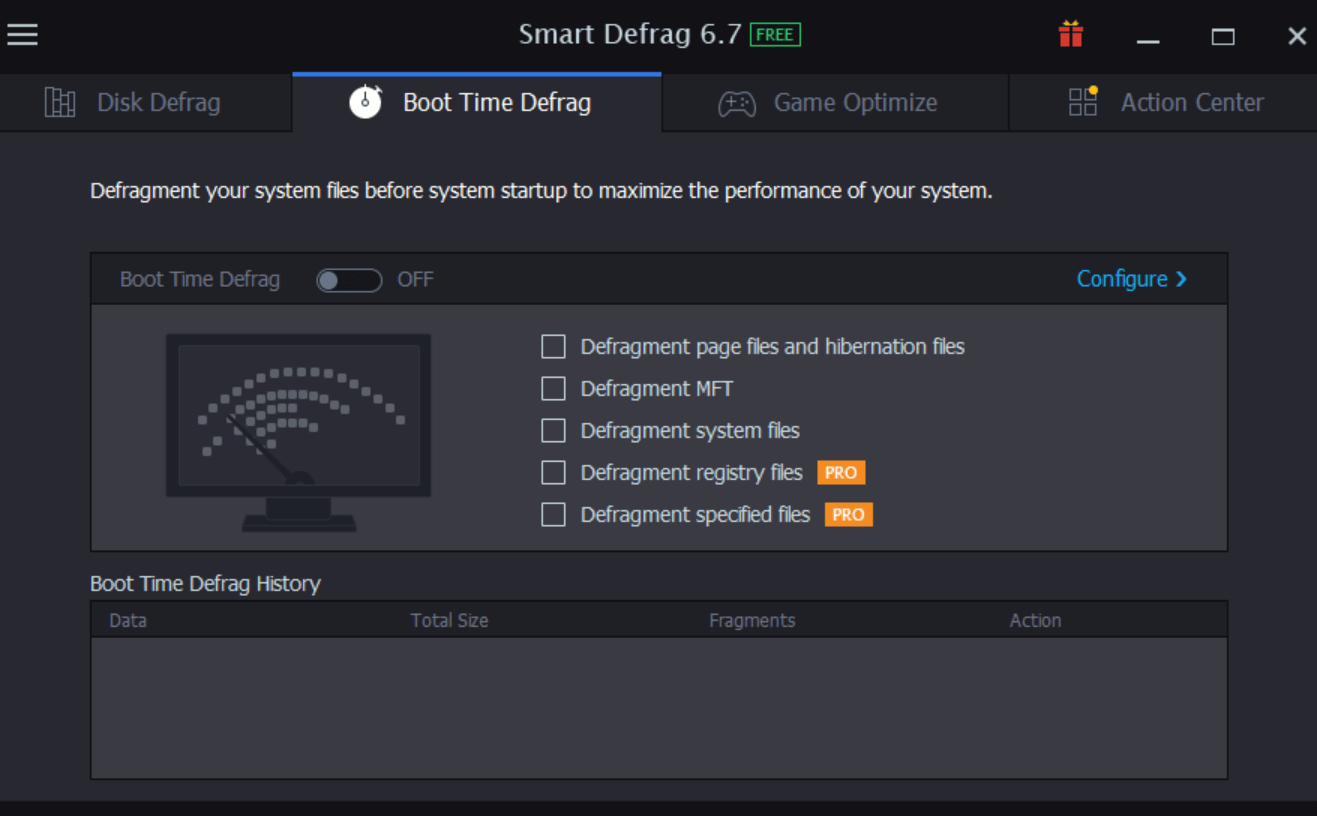
- Basitçe Yapılandır seçeneğine dokunabilirsiniz ve bu size rahatınıza göre ince ayar yapmak için birçok seçenek sunar.

- Bir şeyleri ayarlamak için her birini ve her birini gözden geçirebilirsiniz ve her şey düzgün bir şekilde ayarlandıktan sonra Tamam'a dokunun.
- Burada bölümleri işaretleyebilirsiniz (listelenen bu 5 seçenekten) ve Boot Time Defrag etkinleştirilecektir.
- Lütfen birleştirme işleminin önceki adımda belirlediğiniz ayarlara göre başlayacağını bilin. Aynı şekilde herhangi bir değişiklik yapmak isterseniz, Yapılandır işlevine dokunarak bunu yapabilirsiniz.
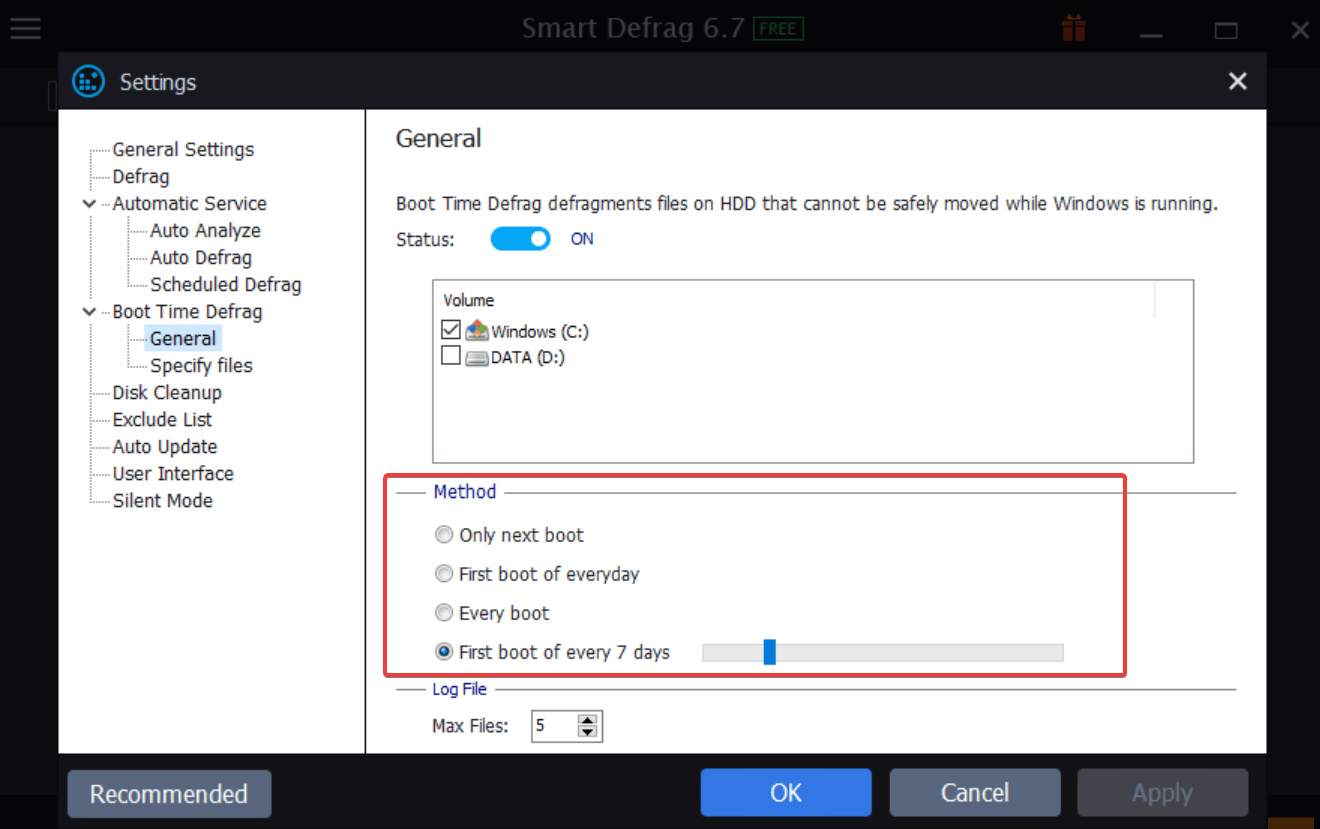
3. Oyun Optimizasyonu
IObit Smart Defrag'ın en iyi disk birleştirme yazılımlarından biri olduğunu başta söylediğimiz gibi, gerçekler olmadan değildi. Araç, yavaş PC sorunlarına neden olabilecek her şey göz önünde bulundurularak tasarlanmıştır. Bu nedenle, sabit sürücüleri optimize etmek ve sistemin sorunsuz ve daha hızlı çalışmasını sağlamak için ihtiyaç duyabileceğiniz tüm olası çözümleri burada listeledik. Burada yapmanız gereken tek şey, Game Optimize başlığına (Boot Time Defrag'ın hemen yanında) dokunmak.

- Şaşırtıcı bir şekilde, daha iyi bir deneyim için tercih ettiğiniz oyunu ekleyebileceğiniz + işaretli boş bir pencere göreceksiniz.
- Her şey oyun deneyiminizi geliştirmekle ilgili olduğundan, amaca yalnızca tüm süreci optimize ederek ulaşılacaktır.
- Bu nedenle, + üzerine tıklamanız ve otomatik olarak açılan pencereden oyun konumunuzu eklemeniz gerekir.
- Daha iyi bir deneyim için optimize etmek istediğiniz oyunu daralttığınızda, Aç'a dokunun.
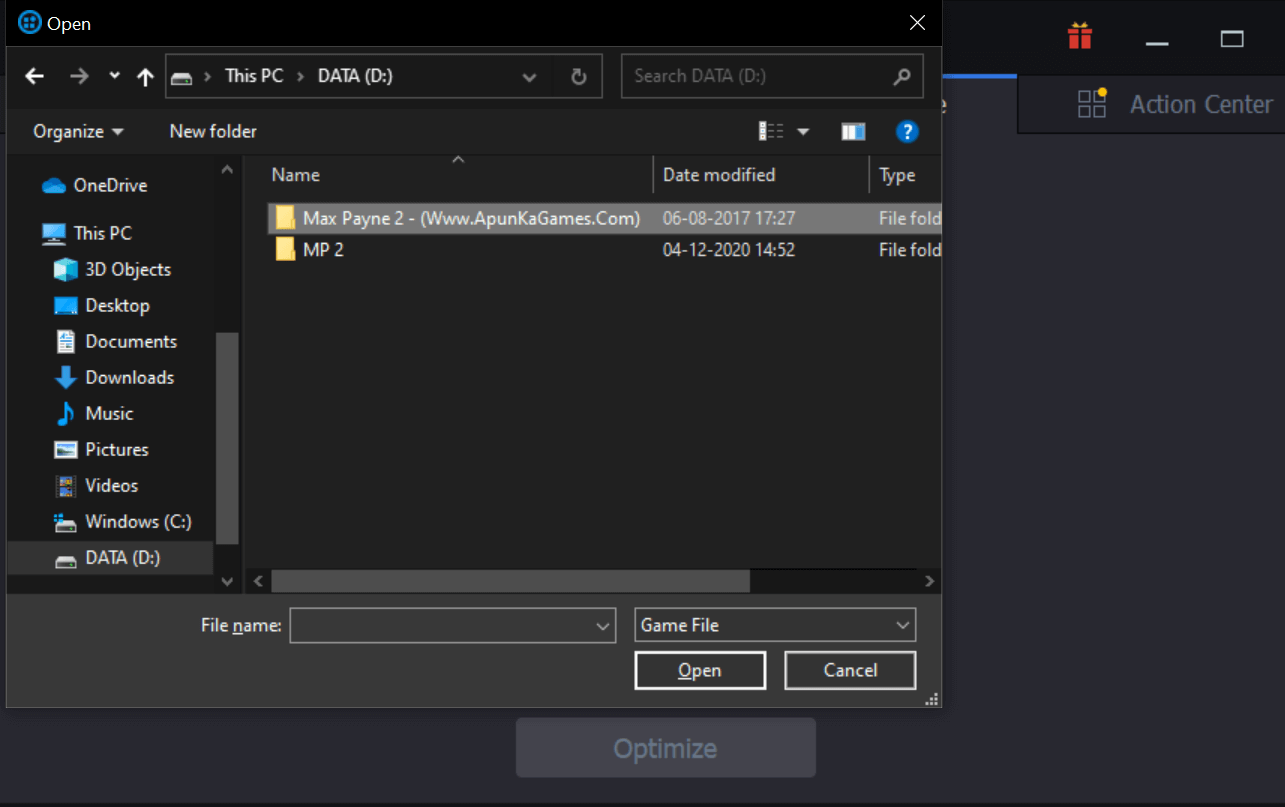
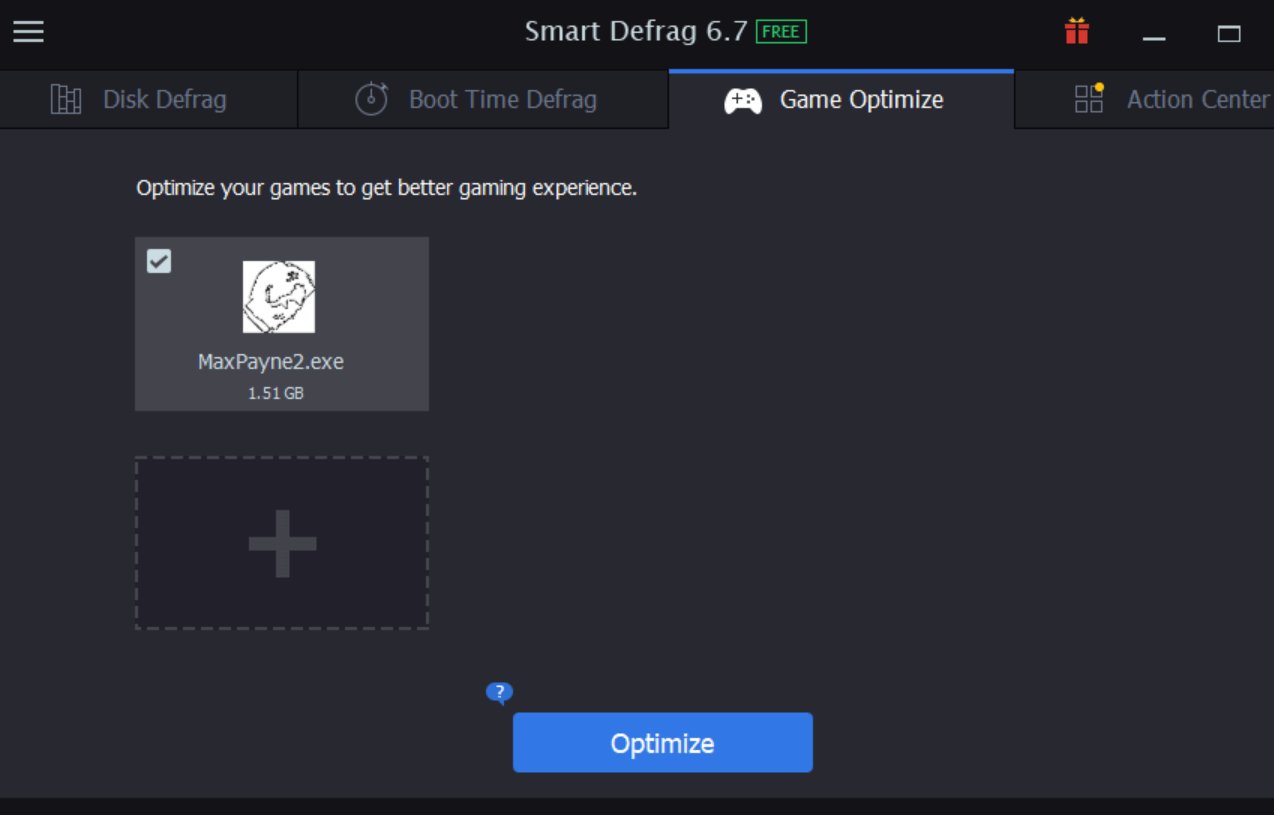
- Belirli bir oyunu ekledikten sonra, Optimize Et'e dokunmanız gerekir ve IObit Smart Defrag oyunu sizin için optimize etmeye başlayacaktır.
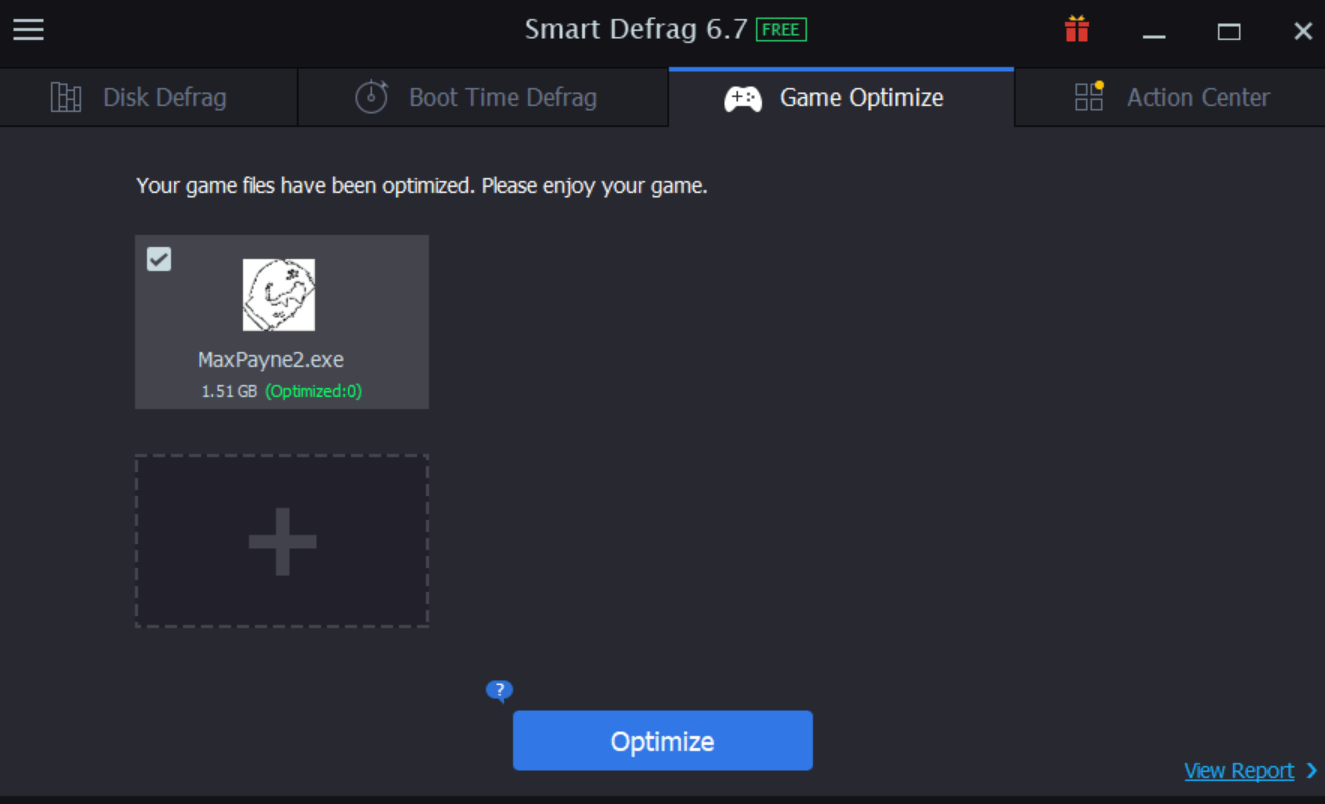
Optimize et seçeneğine dokunduğunuz anda, IObit Smart Defrag oyununuzu optimize edecektir (Oyun ekleme penceresinin hemen altında Optimize Edilmiş:0'ı görebilirsiniz). Ayrıca, daha iyi bir oyun deneyimi için hangi bölümlerin optimize edildiğini görmek için Raporu Görüntüle'ye dokunabilirsiniz .
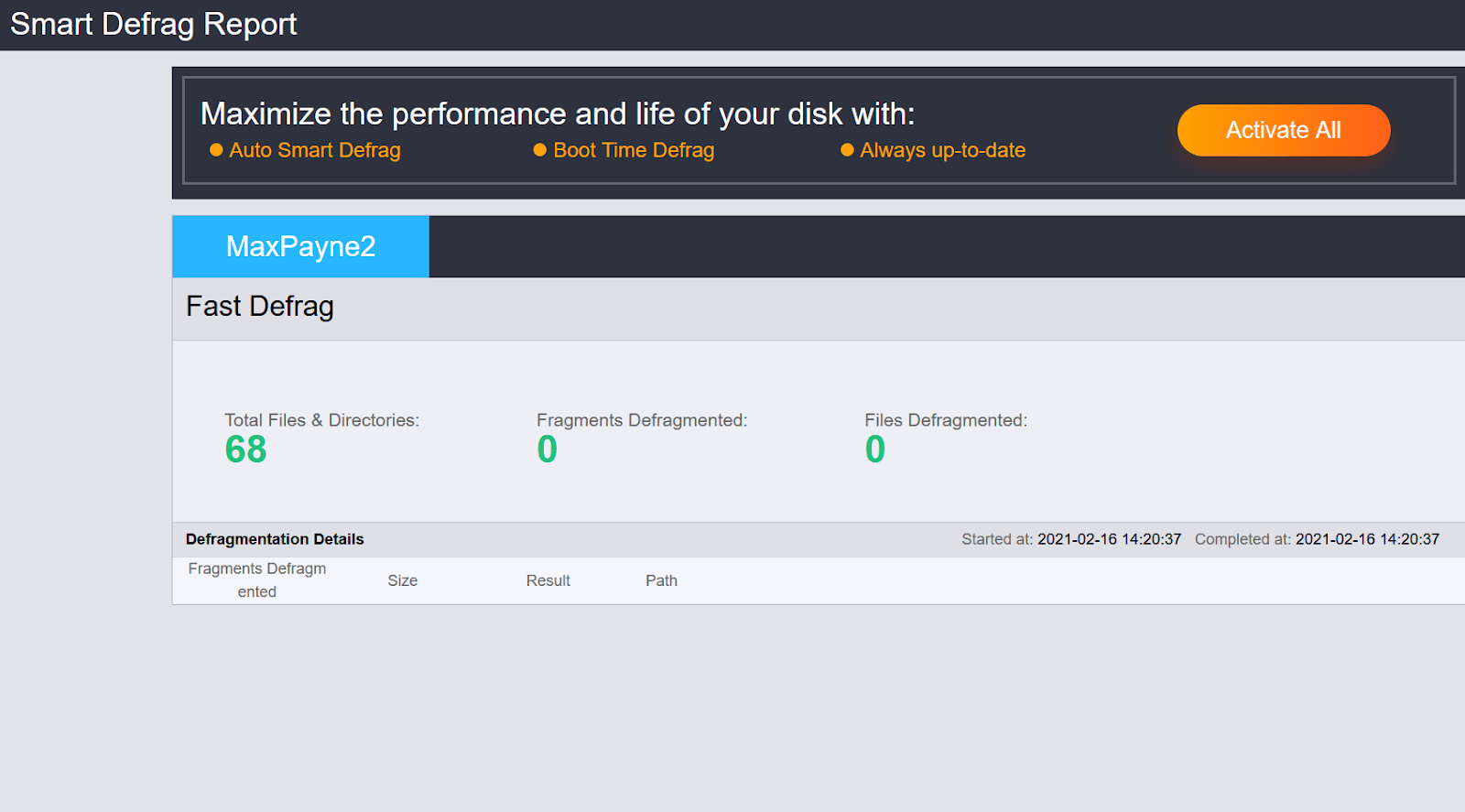
4. Eylem Merkezi
Eylem Merkezi, güçlü disk birleştirme yazılımı IObit Smart Defrag'ın harika önerilerle size yardımcı olan başka bir bölümüdür. Bazen o kadar çok seçenek var ki, son kararı verirken kafamız karışıyor. Bu, Action Center'ın daha iyi performansla birlikte genel sisteminizin korunmasını sağlamak için en iyi önerilen programlarla size yardımcı olacağı yerdir.

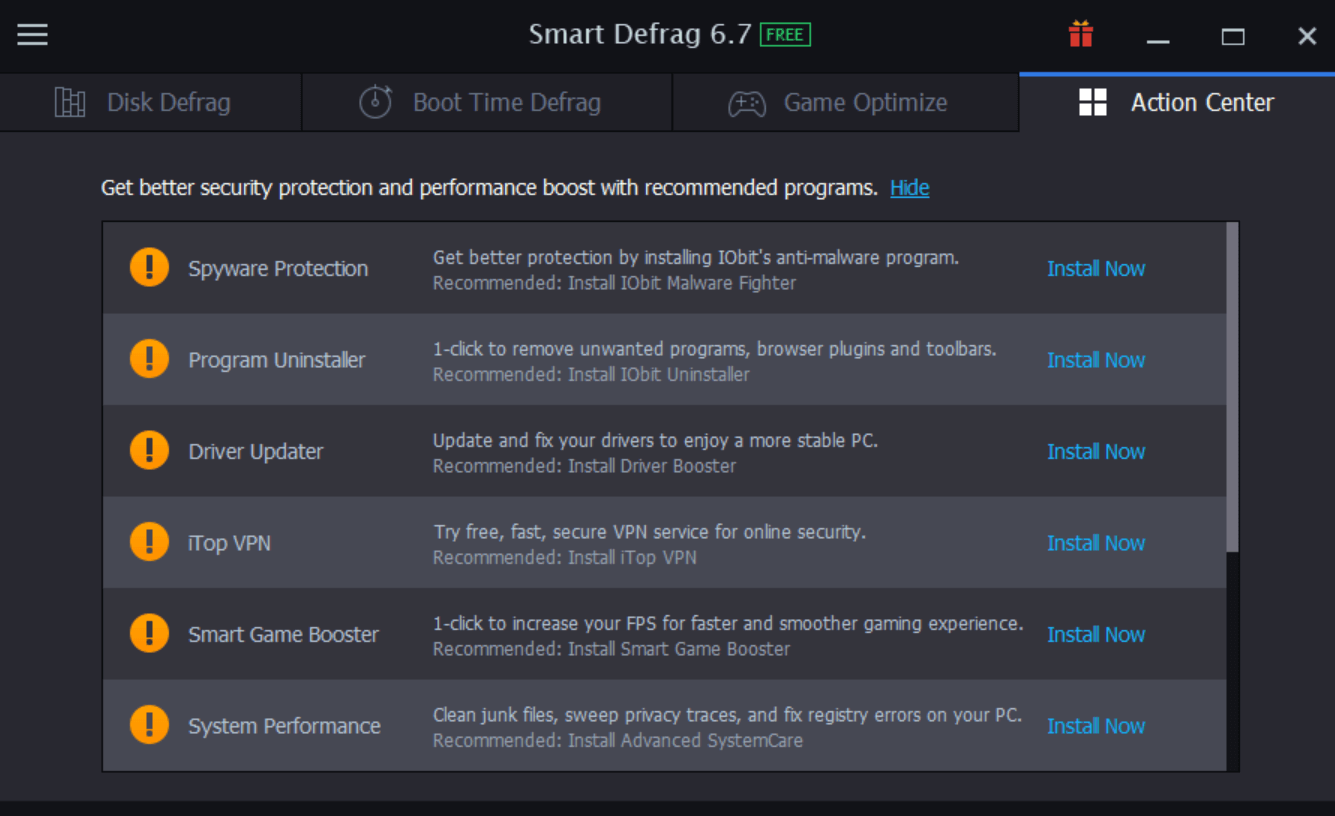
Yukarıda, sistemi korumanıza yardımcı olmak için IObit Smart Defrag tarafından önerilen tüm programlar (isteğe bağlı) bulunmaktadır. Tek yapmanız gereken, Şimdi Kur'a dokunmak ve program sisteminize kurulacaktır. Aracın genel amacının hızlı özetini gözden geçirebilir ve ardından kararınızı verebilirsiniz.
Yukarıdaki dört bölümü de inceledikten sonra, burger menüsüne de (ekranın sol üst tarafı) dokunabilirsiniz. Burada IObit Smart Defrag'ın görünüşünü ince ayar yapmak ve değiştirmek için birçok şey bulacaksınız.

Bu, her şeyin tercihinize göre görünmesini sağlamak için özelleştirme kontrolüne sahip olduğunuz anlamına gelir. Lafı fazla uzatmadan burger menüsüne tıklayın ve her birini tek tek keşfetmeye başlayın. Heyecan verici!!
Ücretsiz Disk Birleştirme Yazılımı – iObit Smart Defrag
Disk parçalanması, bilgisayarınızın karşılaştığı en yaygın sorunlardan biridir ve sonunda sistemin düşük performansına yol açar. Sistemin verilerinizin güvenliğinden ödün vermeden daha hızlı çalışması gerektiği için kimsenin yaşamak istemediği bir şey. Sisteminizin ihtiyaç duyacağı tüm desteği sağlayabilecek en iyi ücretsiz disk birleştirme yazılımlarından birini size getirdiğimiz yer burasıdır. IObit Smart Defrag yazılımını PC'nize indirin ve aradığınız deneyimi ve desteği elde etmek için sabit sürücüleri optimize etmeye başlayın.
Sonraki Okuma
En İyi Ücretli ve Ücretsiz Veri Kurtarma Yazılımı: Bilgisayarınızdaki Kayıp, Silinen veya Eksik Dosyaları Geri Yükleme (2021)
Sistem Depolamasının Bitmesi ve Performans Sorunlarını Düzeltmek İçin Bir Araç Var mı?
Eski Bir Sistemi Nasıl Daha Hızlı Çalıştırırsınız?
Windows için EaseUS Veri Kurtarma Alternatifleri